Использование поиска и замены в электронной таблице
Таблицы могут содержать довольно много информации. Фактически, со временем любая электронная таблица может стать сборником всех видов данных. Со временем поиск информации, которую вы поместили в электронную таблицу, может показаться попыткой найти иголку в стоге сена.
Вот где пригодится инструмент «Найти и заменить». Чтобы использовать этот инструмент, выберите «Найти и заменить» в меню «Правка». В Таблицах отображается диалоговое окно «Найти и заменить». (См. Рис. 1.)
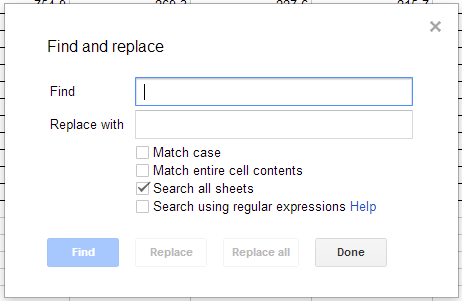
Рисунок 1. Диалоговое окно «Найти и заменить».
Двумя основными элементами управления в диалоговом окне являются поля «Найти» и «Заменить на». Они довольно понятны, но все, что вам нужно сделать, это ввести то, что вы хотите найти, в поле «Найти» и то, чем вы хотите его заменить, в поле «Заменить на». (Если вы действительно не хотите выполнять замену на этом этапе или если вы хотите удалить то, что вы нашли, оставьте поле «Заменить на» пустым.)
Если при вводе прописные и строчные буквы имеют значение, установите флажок «Учитывать регистр». Флажок «Соответствовать содержимому всей ячейки» важен, поскольку он указывает, хотите ли вы искать только целые ячейки или искать внутри ячеек. Также есть флажок, указывающий, должны ли листы просматривать только текущий лист или все листы.
(Обратите внимание — флажок «Искать во всех таблицах» определяет, выполняется ли поиск на всех листах в открытой электронной таблице, а не в других таблицах на Диске.)
Когда вы будете готовы начать поиск, нажмите кнопку «Найти». Когда функция «Найти и заменить» находит совпадения, он отображает их. Затем вы можете заменить их или пропустить этот экземпляр и перейти к следующему. Кнопка «Заменить все» позволяет заменить все экземпляры того, что вы ищете, за одну операцию.